- Samsung Drucker M2070 druckt nicht: Lösung!
- Windows: Testseite drucken - so testet man den Drucker!
- Samsung Drucker M2070 druckt nicht: Lösung!
- Lösung: Canon B200 Fehler - Drucker druckt nicht mehr
- Drucker-Problem beheben: Wenn der Drucker nicht mehr druckt!
- Javascript und setTimeout: Kurzes Warten mit Javascript!
- Drucker-Problem beheben: Wenn der Drucker nicht mehr druckt!
Windows: Testseite drucken – so testet man den Drucker!
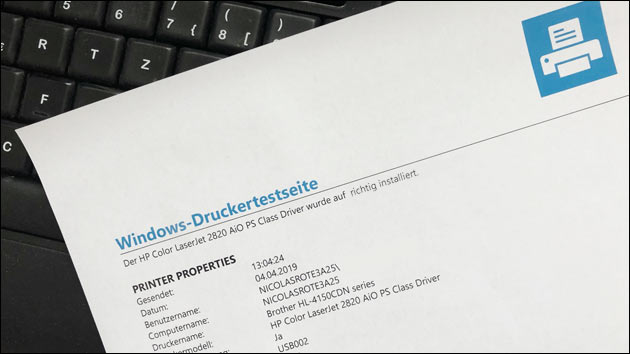
Mit dem Drucken einer Testseite lässt sich schnell prüfen, ob der Drucker richtig angeschlossen ist und der Treiber erkannt wird. Außerdem sieht man, ob alle Farbpatronen (falls vorhanden) noch gefüllt sind. Die Testseite lässt sich dabei direkt unter den Windows Druckereinstellungen auswählen: Man braucht also keine zusätzliche Software, um die Testseite zu drucken.
Windows Testseite drucken
Schnell und einfach: So druckt man eine Testseite aus und prüfe, ob der Drucker einwandfrei funktioniert. Das ist nicht nur bei neu eingerichteten Druckern praktisch: Auch bei neuen Patronen lässt sich so prüfen, ob alles funktioniert. Wie man die Option für die Testseite findet, zeigen wir weiter unten auch im Video.
Um die Testseite aus zu drucken, öffnet man zunächst die Drucker-Einstellungen. Unter Windows 10 klickt man dafür unten links auf das Windows-Logo und wählt dann „Einstellungen“. Hier lässt sich direkt nach dem Ziel suchen. Dafür gibt man „Drucker“ in das Suchfenster ein und wählt anschließend „Drucker & Scanner“ aus.
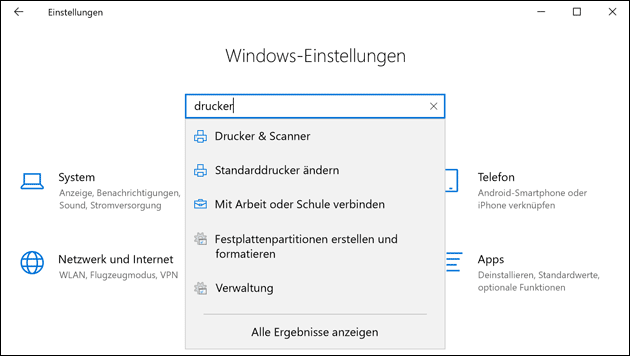
In dem neuen Fenster werden die installierten Drucker angezeigt. Fehlt der eigene Drucker, lässt er sich hier über „Drucker oder Scanner hinzufügen“ installieren. Wird der Drucker bereits in der Liste aufgeführt, klickt man ihn an und wählt „Verwalten“.
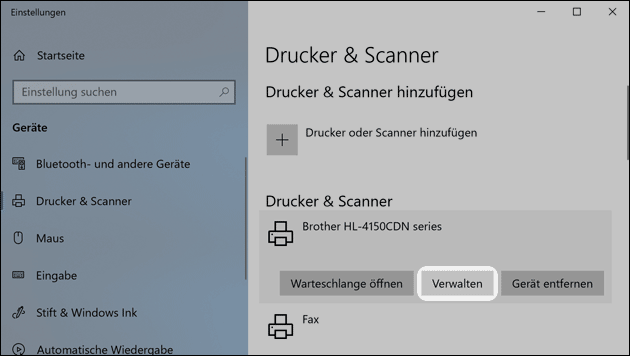
Auf der nächsten Seite kann man unter anderem die Druckereigenschaften und dessen Einstellungen ändern. Hier lässt sich aber auch die Testseite ausdrucken: Diese druckt dann einige Informationen zu dem Drucker, dem verwendeten Treiber und dem Windows-System aus.
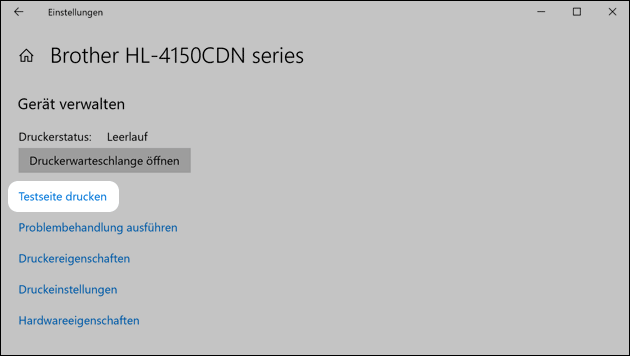
Außerdem sieht man auf der Windows Testseite direkt, ob Text und Grafiken richtig gedruckt werden und auch, ob die Farbe richtig dargestellt wird.
Testseite drucken: Schnell-Anleitung im Video
In diesem Video zeigen wir noch einmal, wie man zu den Einstellungen des Druckers gelangt. Hier lässt sich dann ganz einfach die Windows Testseite ausdrucken:
- datenschutz (58x gelesen)
- windows-beschleunigen (37x gelesen)
- windows-schneller-starten-autostart-aufraeumen (37x gelesen)
- 10-jahre-computerhilfen-de (36x gelesen)
- pc-einsteigerkurs (23x gelesen)
Mehr Tipps zu Windows: Testseite drucken – s...
-
DSL Testseite Speedmeter mit neuer Oberfläche
Die bereits bekannte Webseite Speedmeter.de hat seinen Speedtest optisch überarbeitet. Unter der neuen Webseite speed.io finden die Anwender nun eine grafisch überarbeitet Version des neuen...
-
Drucker-Problem beheben: Wenn der Drucker nicht mehr druckt!
Wenn der Drucker nicht mehr druckt, kann das sehr nervig sein! Manchmal lässt sich das Drucker-Problem aber sehr einfach lösen: Oft hängt nur ein zu...
-
Samsung Treiber für den Drucker gesucht? Die gibt’s jetzt bei HP!
Wer Software oder die Samsung Treiber für die Drucker, Scanner oder Multifunktionsgeräte sucht, findet sie mittlerweile nicht mehr auf der Samsung-Webseite, sondern auf der Webseite...
-
ZIP Archiv unter Windows (Daten packen und entpacken)
Mit einem ZIP Archiv kann man zum einen mehrere Dateien und Ordner in einem einzigen Archiv versenden. Zum anderen unterstützt das ZIP Format das Komprimieren...
-
Raspberry Pi: WLAN Einstellungen ändern (SSID + Passwort)
Wenn der Raspberry Pi mit dem eigenen WLAN verbunden werden soll, lässt sich das leicht einstellen. Auch, wenn man das WLAN wechseln möchte, es einen...
-
Raspberry Pi: WLAN Einstellungen ändern (SSID + Passwort)
Wenn der Raspberry Pi mit dem eigenen WLAN verbunden werden soll, lässt sich das leicht einstellen. Auch, wenn man das WLAN wechseln möchte, es einen...
Windows: Testseite drucken - so testet man den Drucker!


